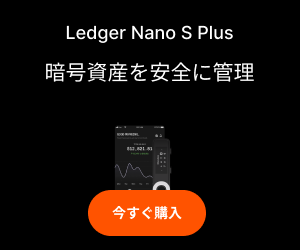前回は仮想通貨EOS(イオス)をScatter(スキャッター)上でステーキングするプログラミングをやっていきました。
今回はScatterを介して前回ステーキングしたEOSを解除するアンステーキングプログラミングを行っていきたいと思います。
EOSをアンステーキングするプログラム
それでは早速仮想通貨EOSのステーキングを解除するアンステーキングをScatter上で走らせるプログラムを組んでいきましょう。
アンステーキングするコードは以下のとおりです。
/* EOSをアンステーキングする関数 */
function unstake_resources(sRecAccount, fNetQuantity, fCpuQuantity){
/* Scatterに接続されていなかったら処理を終了する。 */
if(account == null) return false;
/* NETに割り振る枚数を数字型にする */
var nNum = new Number(fNetQuantity);
/* CPUに割り振る枚数を数字型にする */
var cNum = new Number(fCpuQuantity);
/* EOSをアンステーキングする */
eos.transaction(tr => {
tr.undelegatebw({
from: account.name,
receiver: sRecAccount,
unstake_net_quantity: String(nNum.toFixed(4)) + ' EOS',
unstake_cpu_quantity: String(cNum.toFixed(4)) + ' EOS'
});
}).then(function(data){
/* アンステーキングに成功したら結果をコンソール上に表示する */
console.log("Done:" + data);
}).catch(function(error){
/* アンステーキングに失敗したら結果をコンソール上に表示する */
console.log("Error:" + error);
});
}上記をコピペで追加すれば使えるようになります。
関数の使い方は以下のようになります。
unstake_resources(sRecAccount, fNetQuantity, fCpuQuantity)
■各パラメーターの説明
sRecAccount = 文字列:アンステーキングするEOSアカウント(原則自分のアカウントを指定する)
fNetQuantity = 浮動小数点型:NETのEOSステークを解除する枚数を入力する。
fCpuQuantity = 浮動小数点型:CPUのEOSステークを解除する枚数を入力する。
■使い方
unstake_resources(‘eosersbank11’, 0.0001, 0.0001);
※OnClickなどのHTMLタグ内に明記する場合は、シングルクォーテーション’で明記してください。
※解除したら3日間の保留期間を経てステーキングが本格的に解除されます。
フルコード
<!doctype html>
<html>
<head>
<meta charset="UTF-8">
<title>scatter test</title>
<!-- EOSとScatterの接続モジュールを読み込む -->
<script src="https://cdn.jsdelivr.net/npm/[email protected]/lib/eos.min.js"></script>
<script src="https://cdn.scattercdn.com/file/scatter-cdn/js/latest/scatterjs-core.min.js"></script>
<script src="https://cdn.scattercdn.com/file/scatter-cdn/js/latest/scatterjs-plugin-eosjs.min.js"></script>
<script>
/* 各パラメーターの初期化 */
ScatterJS.plugins(new ScatterEOS());
var eos = null;
var account = null;
var options = null;
/* EOSメインネットブロックチェーンのネットワーク情報を設定 */
const network = ScatterJS.Network.fromJson({
blockchain:'eos',
chainId:'aca376f206b8fc25a6ed44dbdc66547c36c6c33e3a119ffbeaef943642f0e906',
host:'nodes.get-scatter.com',
port:443,
protocol:'https'
}); //mainnet
/* Scatterにログインする関数 */
function scatter_login(){
ScatterJS.connect('YourAppName', {network}).then(connected => {
if(!connected) return console.error('no scatter');
eos = ScatterJS.eos(network, Eos);
ScatterJS.login().then(id => {
if(!id) return console.error('no identity');
account = ScatterJS.account('eos');
options = {authorization:[`${account.name}@${account.authority}`]};
document.getElementById('account').innerHTML = JSON.stringify(account);
});
});
}
/* EOSをアンステーキングする関数 */
function unstake_resources(sRecAccount, fNetQuantity, fCpuQuantity){
if(account == null) return false;
var nNum = new Number(fNetQuantity);
var cNum = new Number(fCpuQuantity);
eos.transaction(tr => {
tr.undelegatebw({
from: account.name,
receiver: sRecAccount,
unstake_net_quantity: String(nNum.toFixed(4)) + ' EOS',
unstake_cpu_quantity: String(cNum.toFixed(4)) + ' EOS'
});
}).then(function(data){
console.log("Done:" + data);
document.getElementById('result').innerHTML = "DONE:" + JSON.stringify(data);
}).catch(function(error){
console.log("Error:" + error);
document.getElementById('result').innerHTML = "ERROR:" + JSON.stringify(error);
});
}
/* Scatterからログアウトする関数 */
function scatter_logout(){
ScatterJS.scatter.forgetIdentity()
ScatterJS.scatter.logout();
account = null;
options = null;
document.getElementById('account').innerHTML = "no account";
document.getElementById('result').innerHTML = "";
}
</script>
</head>
<body>
<h1>scatter test</h1>
<!-- Scatterをログイン・ログアウトするボタン -->
<button type="button" name="name" value="value" onClick="scatter_login();">Scatter Login</button><br>
<button type="button" name="name" value="value" onClick="scatter_logout();">Scatter Loout</button><br>
<!-- クリックしたらeosersbank11アカウント(自分)にCPUとNET両方0.0001EOSをアンステーキングするボタン -->
<button type="button" name="name" value="value" onClick="unstake_resources('eosersbank11', 0.0001, 0.0001);">unstaking</button><br>
<!-- ログインしているかしていないかを表示する -->
<div id="account">no account</div><br>
<!-- 実行結果を表示する -->
<div id="result"></div><br>
</body>
</html>最後に
この関数も前回のコードと同様にコピペだけで動作するように作成しました。
もうすこし作り込こんでテキストボックスを用意して、そこにCPU、NET枚数を入力してボタンを押したらアンステーキングするというものも作れると思います。
次回はステーキングを解除するアンステークの関数を行いたいと思います。